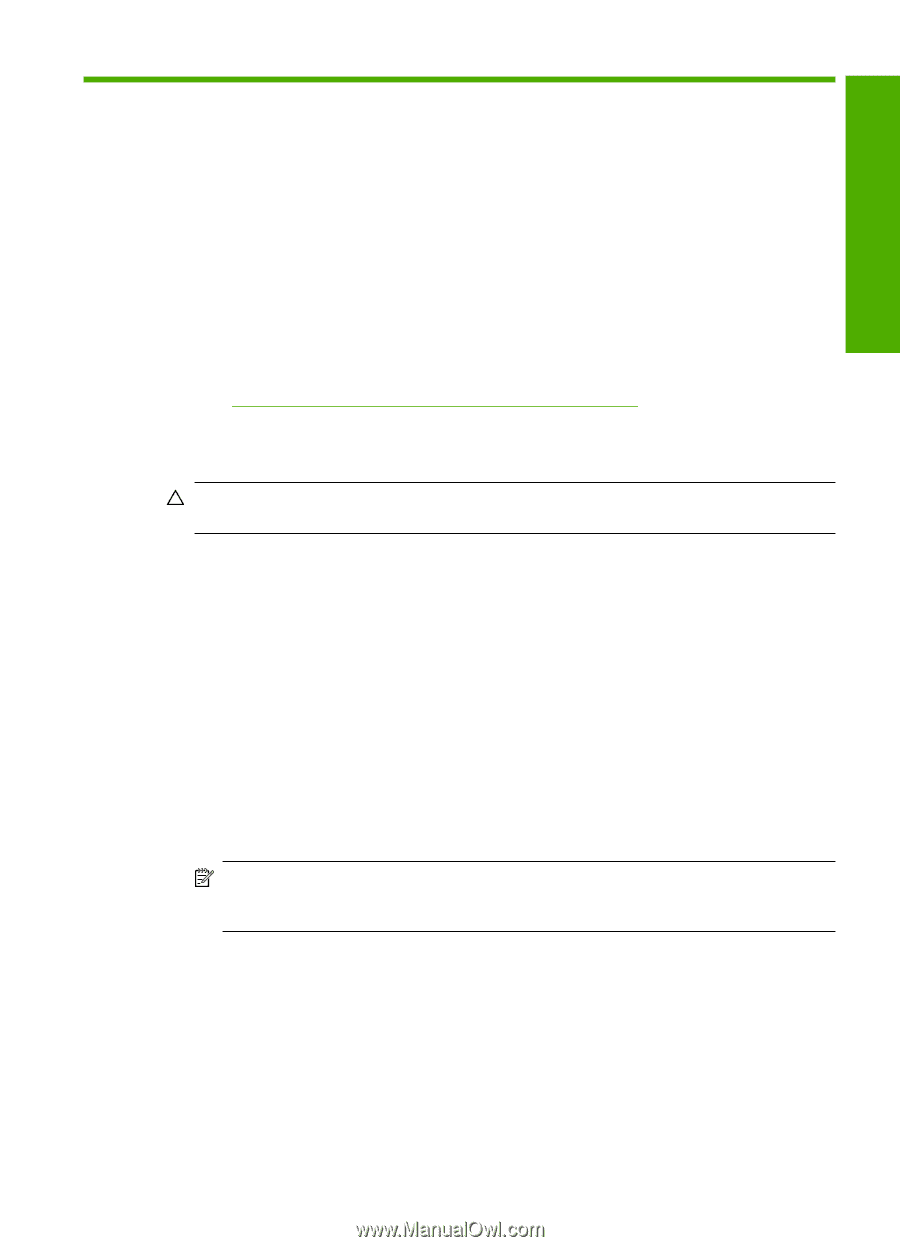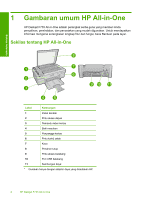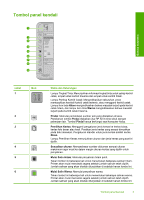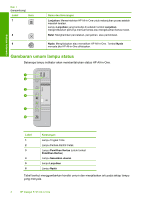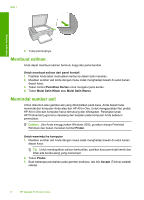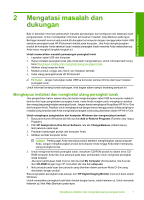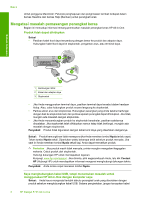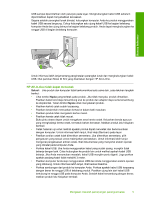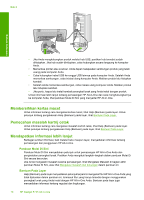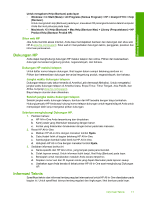HP Deskjet Ink Advantage F700 Basics Guide - Page 10
Bahasa Indonesia: Mengatasi masalah dan dukungan, Menghapus instalasi dan menginstal ulang perangkat
 |
View all HP Deskjet Ink Advantage F700 manuals
Add to My Manuals
Save this manual to your list of manuals |
Page 10 highlights
2 Mengatasi masalah dan dukungan Bahasa Indonesia Bab ini berisikan informasi pemecahan masalah pemasangan dan konfigurasi dan beberapa topik pengoperasian. Untuk mendapatkan informasi pemecahan masalah, baca Bantuan pada layar. Berbagai masalah muncul saat produk dihubungkan ke komputer dengan menggunakan kabel USB sebelum perangkat lunak HP Photosmart diinstal pada komputer. Jika Anda menghubungkan produk ke komputer Anda sebelum layar instalasi perangkat lunak meminta Anda melakukannya, Anda harus mengikuti langkah-langkah ini: Untuk memecahkan masalah pemasangan perangkat lunak 1. Lepaskan kabel USB dari komputer. 2. Hapus instalasi perangkat lunak (jika Anda telah menginstalnya). Untuk informasi lebih lanjut, baca Menghapus instalasi dan menginstal ulang perangkat lunak. 3. Aktifkan ulang komputer Anda. 4. Matikan produk, tunggu satu menit, lalu hidupkan kembali. 5. Instal ulang perangkat lunak HP Photosmart. Perhatian Jangan hubungkan kabel USB ke komputer sampai diminta oleh layar instalasi perangkat lunak. Untuk informasi tentang kontak dukungan, lihat bagian dalam sampul belakang panduan ini. Menghapus instalasi dan menginstal ulang perangkat lunak Jika penginstalan belum selesai atau jika Anda menghubungkan kabel USB ke komputer sebelum diminta oleh layar penginstalan perangkat lunak, maka Anda mungkin perlu menghapus instalasi dan mengulang penginstalan perangkat lunak. Jangan hanya menghapus file aplikasi HP All-in-One dari komputer Anda. Pastikan untuk menghapusnya dengan benar menggunakan utilitas penghapus instalasi yang tersedia saat Anda menginstal perangkat lunak yang disertakan dalam HP All-in-One. Untuk menghapus penginstalan dari komputer Windows dan menginstalnya kembali 1. Buka panel kontrol Windows dan klik dua kali Add or Remove Programs (Tambah atau Hapus Program). 2. Pilih HP Deskjet All-in-One Driver Software, lalu klik Change/Remove (Ubah/Hapus). Ikuti petunjuk pada layar. 3. Putuskan sambungan produk dari komputer Anda. 4. Aktifkan kembali komputer Anda Catatan Penting agar Anda mencabut produk sebelum menghidupkan ulang komputer Anda. Jangan menghubungkan produk ke komputer Anda hingga Anda telah memasang ulang perangkat lunak. 5. Untuk menginstal kembali perangkat lunak, masukkan CD-ROM produk ke dalam drive CDROM komputer Anda lalu ikuti petunjuk pada layar pembukaan untuk menginstal perangkat lunak tersebut. Jika layar pembukaan tidak muncul, klik dua kali My Computer (Komputerku), klik dua kali ikon CD-ROM dengan logo HP, kemudian klik dua kali setup.exe 6. Ikuti petunjuk pada layar dan petunjuk yang diberikan dalam panduan Mulai Di Sini yang disertakan dengan produk. Bila penginstalan perangkat lunak selesai, ikon HP Digital Imaging Monitor muncul di baris sistem Windows. Untuk memastikan perangkat lunak telah diinstal dengan benar, cetak halaman uji. Untuk mencetak halaman uji, lihat Help (Bantuan) pada layar. Menghapus instalasi dan menginstal ulang perangkat lunak 7